今天和大家分享一下win10系统修改货币显示格式问题的解决方法,在使用win10系统的过程中经常不知道如何去解决win10系统修改货币显示格式的问题,有什么好的办法去解决win10系统修改货币显示格式呢?小编教你只需要1、在win10系统中单击“开始”——控制面板; 2、在打开的控制面板中找到“更改显示语言”并单击;就可以了;下面就是我给大家分享关于win10系统修改货币显示格式的详细步骤::
1、在win10系统中单击“开始”——控制面板;
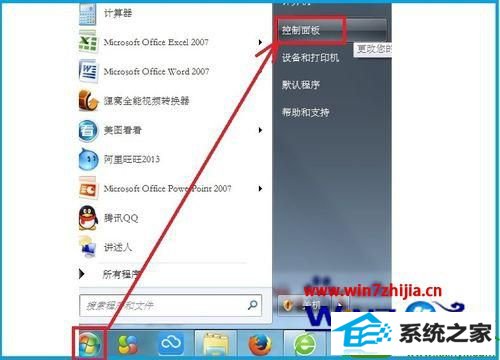
2、在打开的控制面板中找到“更改显示语言”并单击;

3、在打开的“区域和语言”对话框中切换到“格式”选项卡,并单击“其他设置”按钮;
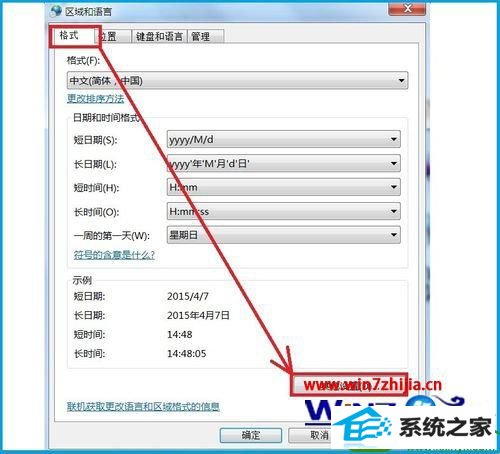
4、在打开的“自定义格式”对话框中切换到“货币”选项卡;
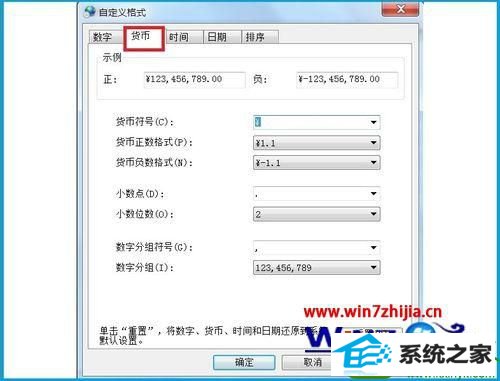
5、单击“货币符号”右面的下箭头,可以选择一种货币符号;
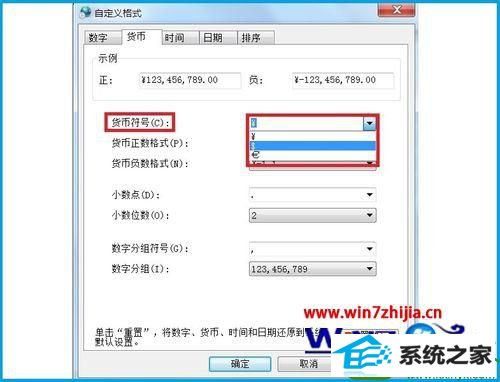
6、单击“货币正数格式”右面的下箭头,可以选择一种货币正数格式,同样的方法还可以选择货币负数格式;
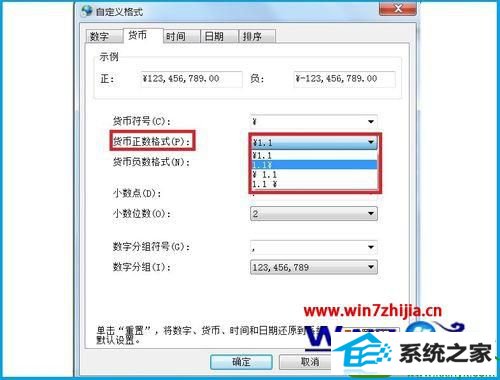
7、单击“小数位数”右面的下箭头,可以选择一种货币的小数位数;
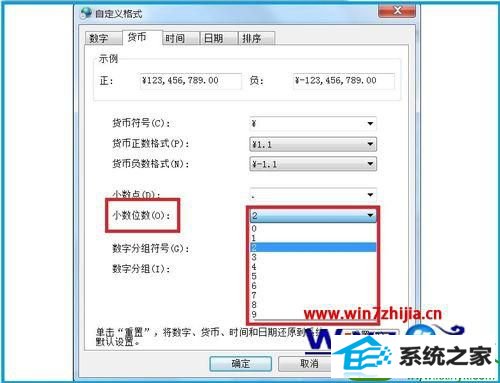
8、最后单击“数字分组”右面的下箭头,可以选择一种货币数字的分组形式;
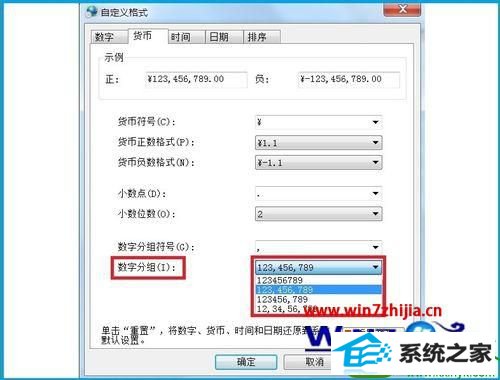
9、设置好后单击“确定”按钮即可,如图所示。
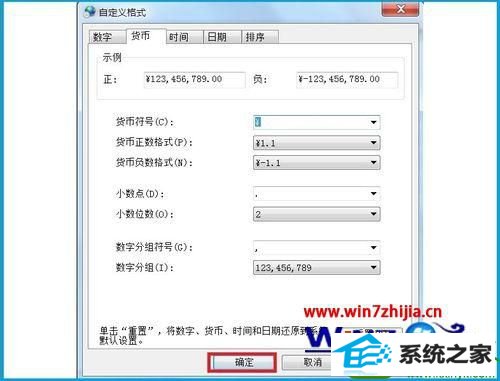
关于win10系统修改货币显示格式的方法就给大家讲解到这边了,有需要的用户们可以参照上面的方法来进行操作就可以了。








